Corrigir o código de erro 0x80070456 0xa0019 no Windows 10 – TechCult
Miscelânea / / April 07, 2023
Código de erro 0x80070456 0xa0019 é um erro do sistema causado pela ferramenta de criação de mídia; a maioria dos usuários enfrenta esse erro ao tentar fazer backup do Windows em computadores com Windows 10. O problema do código de erro 0x80070456 0xa0019 da ferramenta de criação de mídia pode causar vários problemas ao usuário, pois ele pode não conseguir criar backups ou executar uma instalação limpa do Windows. Neste guia, discutiremos métodos para resolver o código de erro 0x80070456.

Índice
- Como corrigir o código de erro 0x80070456 0xa0019 no Windows 10
- O que é o código de erro 0x80070456 0xa0019?
- O que causa o código de erro 0x80070456 0xa0019?
- Método 1: garantir espaço de armazenamento suficiente
- Método 2: Execute a ferramenta de criação de mídia como administrador
- Método 3: Execute a solução de problemas do Windows Update
- Método 4: desativar temporariamente o antivírus (se aplicável)
- Método 5: Execute a ferramenta de criação de mídia do USB
- Método 6: Converter unidade USB em MBR
- Método 7: redefinir a ferramenta de criação de mídia
Como corrigir o código de erro 0x80070456 0xa0019 no Windows 10
A Ferramenta de Criação de Mídia facilita para um usuário instalar o Windows 10 em uma unidade de mídia. No entanto, antes de instalar o Windows 10 por meio da Media Creation Tool, você deverá garantir que seu computador atenda a todos os requisitos necessários. A seguir estão alguns dos requisitos necessários para executar a Media Creation Tool se os requisitos não forem atendidos, você pode receber o código de erro da Media Creation Tool 0x80070456 0xa0019.
- A internet estável conexão
- Um unidade USB vazia e formatada com pelo menos 8 GB de espaço livre
- Chave de produto do Windows 10 também é necessário para instalar a configuração do Windows 10 com a ferramenta de criação de mídia
- Outros requisitos do sistema, conforme mencionado no site oficial site da Microsoft.
Instalar o Windows 10 via Media Creation Tool é um processo fácil, você pode conferir o Como criar mídia de instalação do Windows 10 com a ferramenta de criação de mídia para instalar com segurança o Windows 10 através da Media Creation Tool sem enfrentar o erro 0x80070456.
O que é o código de erro 0x80070456 0xa0019?
Código de erro 0x80070456 0xa0019 é um erro comum com a Ferramenta de criação de mídia; este é um erro de sistema causado ao tentar instalar o Windows em uma unidade USB ou DVD; O código de erro da ferramenta de criação de mídia 0x80070456 0xa0019 pode ser causado por armazenamento insuficiente na unidade de mídia ou devido a falha do sistema. Na próxima seção, veremos algumas maneiras de corrigir o problema do código de erro 0x80070456.
O que causa o código de erro 0x80070456 0xa0019?
Pode haver vários motivos para esse erro ocorrer com a Ferramenta de criação de mídia; algumas das possíveis razões são mencionadas abaixo.
- Armazenamento insuficiente na unidade USB é o motivo mais comum para o erro da ferramenta de criação de mídia
- Interrupções devido aos aplicativos em segundo plano durante a execução da Ferramenta de criação de mídia pode levar a vários erros com a Ferramenta de criação de mídia
- Atualização do Windows desatualizada ou corrompida é um motivo comum para esse erro
- Interferência de um antivírus de terceiros ao executar a ferramenta de criação de mídia às vezes também é responsável por esse erro
- Configuração incorreta da unidade USB é um motivo comum para os erros com a ferramenta de criação de mídia
- Erros e bugs do sistema com a Media Creation Tool também são responsáveis por este erro
- Arquivos não excluídos na unidade USB também pode causar o erro com a ferramenta de criação de mídia
O guia a seguir fornecerá métodos para resolver os problemas com a ferramenta de criação de mídia, como o código de erro 0x80070456 0xa0019.
Método 1: garantir espaço de armazenamento suficiente
Na maioria das vezes, os problemas e erros com a Ferramenta de Criação do Windows Media são causados por espaço USB insuficiente. Geralmente, a Media Creation Tool requer pelo menos 8 GB de espaço livre na unidade USB para instalar o Windows. Às vezes, os usuários descobrem que o requisito de instalação é mencionado em 4 GB, mas ao instalar o Windows, eles encontram o código de erro 0x80070456. Isso ocorre porque, em novas atualizações, a Ferramenta de criação de mídia requer mais de 4 GB de dados, que não podem ser baixados em uma unidade USB de 4 GB. Portanto, para evitar o código de erro da ferramenta de criação de mídia 0x80070456 0xa0019, você precisaria de pelo menos uma unidade USB de 8 GB.
Observação: Observe que a Media Creation Tool requer uma unidade USB FAT32 e não uma unidade NTFS, portanto, selecione apenas FAT32 e inicie o processo de criação do Windows 10.
Método 2: Execute a ferramenta de criação de mídia como administrador
Quando ocorre um erro com a Media Creation Tool, uma das primeiras coisas que você pode tentar é executar o utilitário como administrador; isso fornece à ferramenta de criação de mídia privilégios administrativos e o processo não é interrompido por nenhum aplicativo em segundo plano.
1. Clique com o botão direito do mouse no Ícone da ferramenta de criação do Windows Media.
2. Aqui, selecione o Propriedades opção.

3. No Propriedades janela, mude para o Compatibilidade aba.
4. Agora, marque a caixa marcada Execute este programa como administrador.

5. Por fim, clique em Aplicar, então OK para salvar as alterações.
Leia também: Corrigir o erro 0x800705b3 no Windows Update
Método 3: Execute a solução de problemas do Windows Update
Um dos métodos eficazes para lidar com erros do Windows é executar um solucionador de problemas embutido; o Windows 10 está equipado com vários solucionadores de problemas integrados que você pode usar para resolver problemas do sistema. Freqüentemente, os erros da Ferramenta de criação de mídia também podem ser resolvidos usando o Solucionador de problemas do Windows Update. Você pode conferir o Como executar a solução de problemas do Windows Update guia para seguir as etapas para executar com segurança este solucionador de problemas em seu computador para resolver o código de erro da ferramenta de criação de mídia 0x80070456 0xa0019.
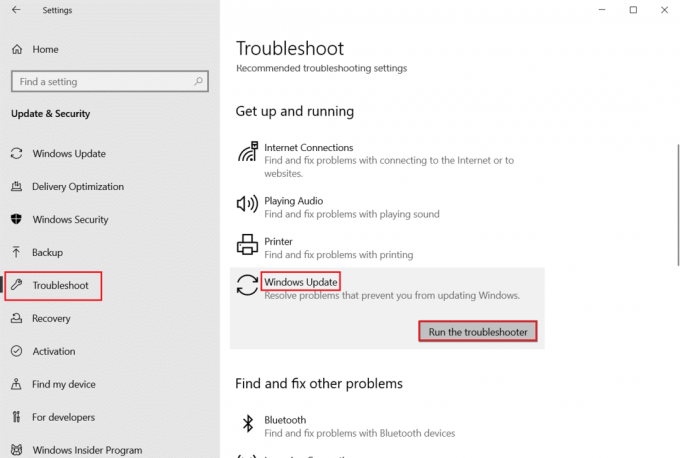
Método 4: desativar temporariamente o antivírus (se aplicável)
O erro da ferramenta de criação de mídia ao tentar instalar o Windows 10 pode ser causado pelo antivírus de terceiros em seu computador. Quando um antivírus classifica falsamente um arquivo do sistema como um malware, ele o bloqueia, o que resulta em um erro; para evitar esses problemas, você pode desativar o antivírus de terceiros em seu computador. Confira a Como desativar o antivírus temporariamente no Windows 10 guia para desabilitar seu antivírus com segurança.

Leia também:Corrigir o serviço de atualização do Windows não pôde ser interrompido
Método 5: Execute a ferramenta de criação de mídia do USB
Muitos usuários observaram que, depois de copiar a configuração da Ferramenta de criação de mídia e colá-la em uma unidade USB e usá-la para instalar o Windows, eles não receberam o mesmo código de erro 0x80070456 0xa0019. Portanto, se você estiver tendo o mesmo problema, também pode tentar executar a Ferramenta de criação de mídia a partir de uma unidade USB.
1. Copie o Configuração da ferramenta de criação de mídia selecionando-o e pressionando Teclas Ctrl + C simultaneamente.
2. Agora, abra o File Explorer pressionando Teclas Windows + E junto.
3. Navegue até o pasta da unidade USB no File Explorer e clique duas vezes.
4. Acerte o Teclas Ctrl + V ao mesmo tempo para colar a configuração da ferramenta de criação de mídia aqui.
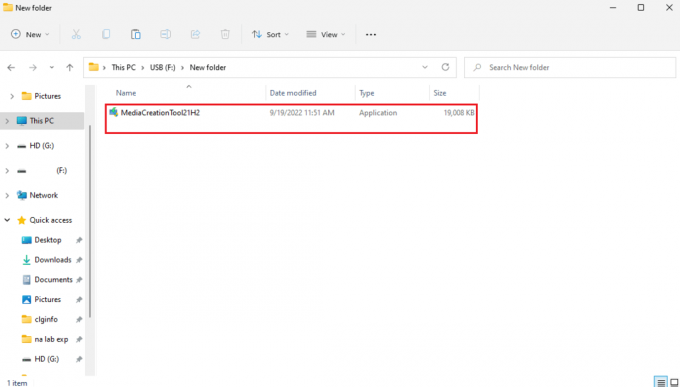
5. Execute o MediaCreationTool.exe depois de baixá-lo.
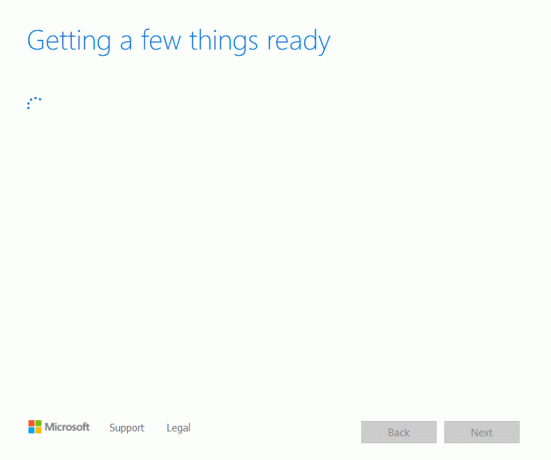
6. Clique em Aceitar opção depois de passar pelo Avisos aplicáveis e termos de licença.

7. Aqui, selecione Criar mídia de instalação opção e clique em Próximo.
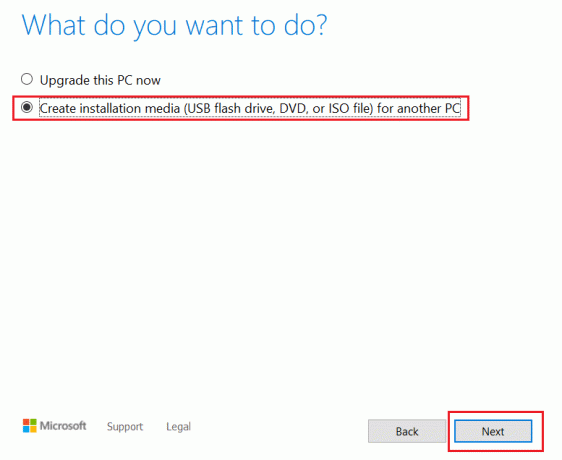
8. Em seguida, clique em Próximo.
Observação: Certifique-se de verificar Use as opções recomendadas para este PC opção.
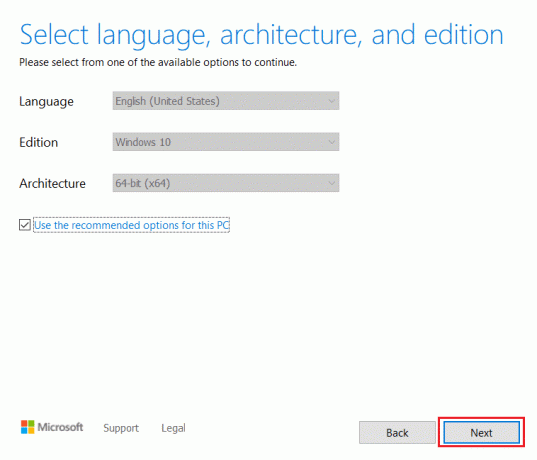
9. A seguir, escolha o unidade flash USB opção e clique em Próximo.
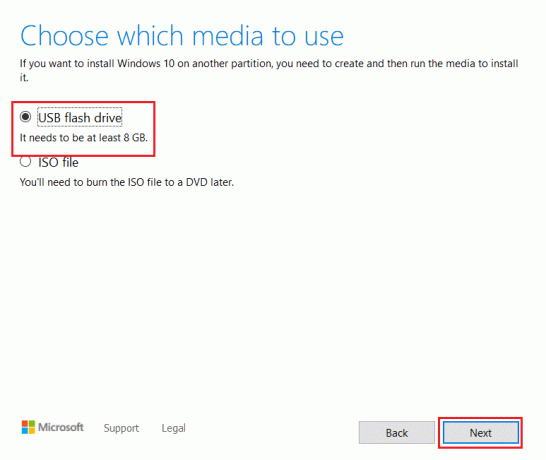
10. Finalmente, instalar o Windows usando esta configuração.
Se o código de erro 0x80070456 0xa0019 não for resolvido, tente o próximo método.
Leia também:Corrigir o erro de atualização do Windows 0x800704c7
Método 6: Converter unidade USB em MBR
MBR (Mater Boot Record) é um pré-requisito importante para instalar o Windows por meio de uma unidade USB inicializável, para corrigir o erro da ferramenta de criação de mídia, você pode usar o prompt de comando para converter a unidade USB de GPT para MBR.
1. Acerte o tecla do Windows, tipo Prompt de comando, e clique em Executar como administrador.

2. Tipo diskpart comando e hit Digitarchave. Qualquer comando que você digitar a seguir será usado para manipular as partições de disco em seu PC.
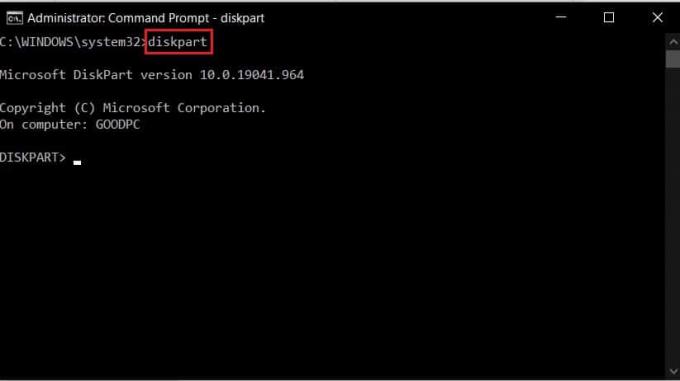
3. Agora, execute o disco de listacomando para visualizar todas as suas unidades.
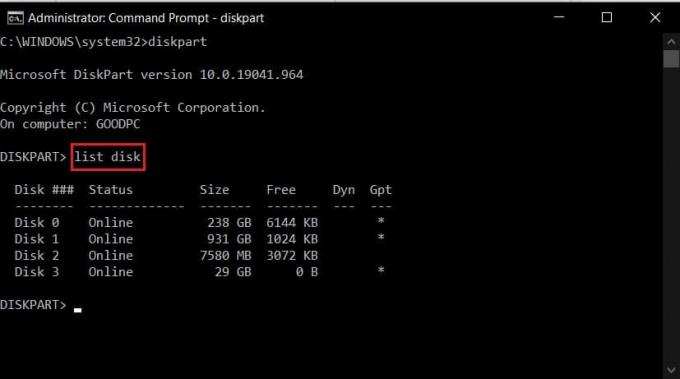
4. Na lista, identifique a unidade flash USB que você converterá na mídia de instalação.
5. Em seguida, digite selecione o disco *x*para selecionar sua unidade e clicar no botão Tecla Enter.
Observação: Certifique-se de que, em vez de *x*, você coloca o número da unidade do seu dispositivo USB.

6. Agora, digite limpar comando e pressione o botão Tecla Enter para limpar a unidade USB.
7. Após a limpeza da unidade, digite converter mbr & pressione Enter para executar o comando para converter a unidade USB para o formato MBR.
8. você deve receber Diskpart converteu com sucesso o disco selecionado para o formato MBR mensagem.
Abra a ferramenta de criação de mídia novamente e veja se o problema foi resolvido.
Leia também:Corrigir erro de download de atualização do Windows 0x800f0984 2H1
Método 7: Redefinir ferramenta de criação de mídia
Se o problema do código de erro de criação de mídia 0x80070456 0xa0019 não for causado por uma unidade USB, tente redefinir o próprio utilitário. Você pode seguir as etapas mencionadas abaixo para redefinir com segurança a Ferramenta de Criação de Mídia.
1. Conecte-se para o seu computador como administrador.
2. aperte o Chave da janela, tipo Painel de controle, em seguida, clique em Abrir.

3. Agora, defina o Visto por recurso para Ícones grandes.

4. Aqui, localize e clique em Opções do Explorador de Arquivos.
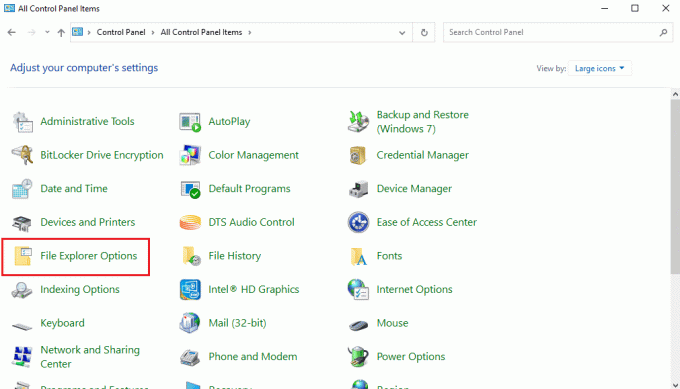
5. Navegue até o Visualizar aba.
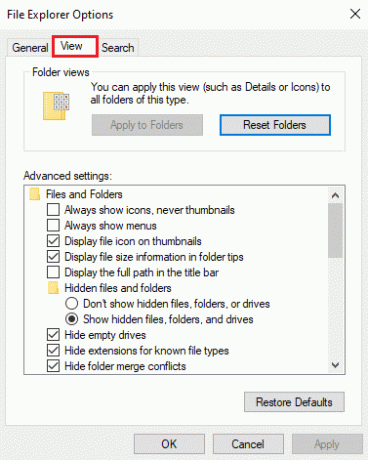
6. Debaixo de Arquivos e pastas ocultos, Clique em Mostrar arquivos, pastas e drivers ocultos.
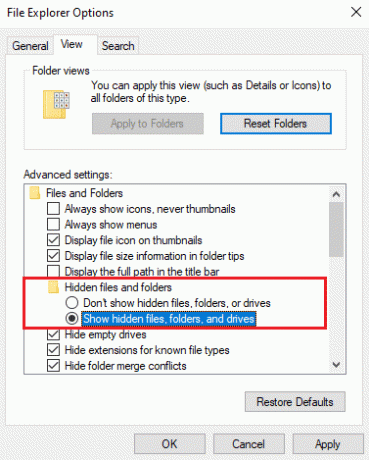
7. Clique Aplicar e então OK para salvar as alterações.
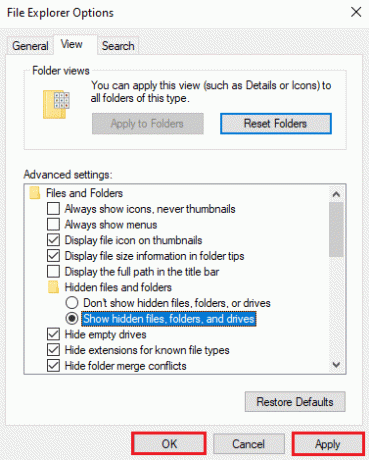
8. Na janela da área de trabalho, clique duas vezes em este pc.

9. Clique duas vezes no seu unidade raiz (geralmente, a unidade C:)
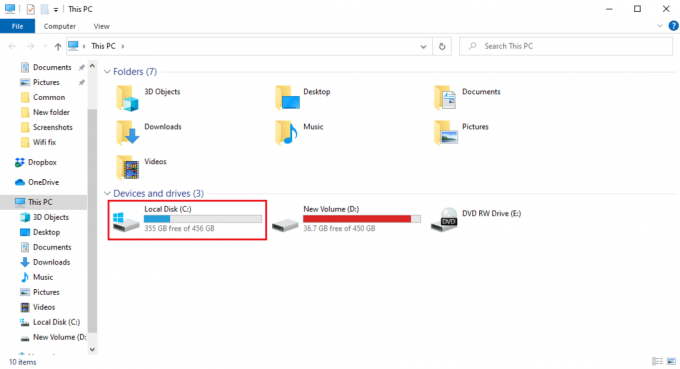
10. Navegue pelo $Windows.~WS e $Windows.~BT pastas.

11. Selecione e pressione Excluir chave ambas as pastas.
12. Agora, feche o Explorador de arquivos janela.
13. Siga nosso guia para usar a limpeza de disco no Windows 10 e remova os arquivos temporários.

14. Quando o processo de limpeza de disco estiver concluído, abra a ferramenta de criação de mídia e reiniciaro processo de criação do Windows 10.
Observação: Um dos métodos adicionais que muitos usuários acharam útil é instalar a atualização KB4505903 para Windows 10 manualmente. Leia nosso guia sobre como baixar e instalar as atualizações mais recentes do Windows 10 e siga o método para instalar atualizações manualmente nele.
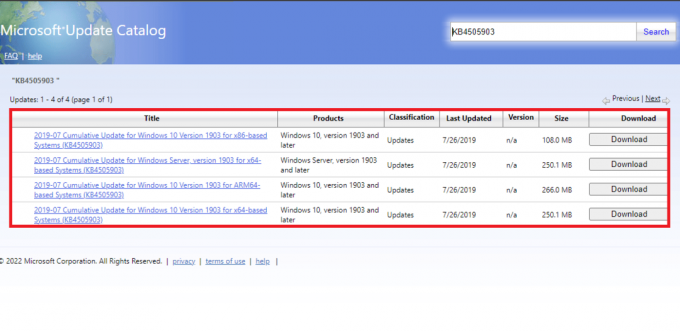
Perguntas Frequentes (FAQ)
Q1. O que causa erros com a ferramenta de criação de mídia?
Resp. Pode haver vários motivos para a ocorrência de erros com a Ferramenta de criação de mídia. Algumas das razões comuns incluem espaço insuficiente e erros do sistema.
Q2. Como corrigir erros da ferramenta de criação de mídia?
Resp. A maioria dos problemas com a ferramenta de criação de mídia pode ser corrigida troca de unidades USB ou de mídia. Em alguns casos, pode ser necessário redefinir a ferramenta.
Q3. Como posso instalar o Windows através de uma unidade USB?
Resp. Você pode atualizar ou instalar o Windows 10 em uma unidade USB via Ferramenta de criação de mídia. Este utilitário foi desenvolvido pela Microsoft para facilitar a instalação de backup do Windows.
Recomendado:
- 11 Melhor download de emulador 3D para Android APK
- Corrigir o código de erro 541 no Windows 10
- Corrigir o código de erro 0x8009000f 0x90002 no Windows 10
- Corrigir o erro 42127 Cab Arquivo está corrompido
Esperamos que este guia tenha sido útil para você e que você tenha conseguido corrigir código de erro 0x80070456 0xa0019. Deixe-nos saber qual método funcionou para você. Se você tiver alguma sugestão ou dúvida, informe-nos na seção de comentários.
Elon é redator de tecnologia da TechCult. Ele escreve guias de instruções há cerca de 6 anos e abordou muitos tópicos. Ele adora abordar tópicos relacionados ao Windows, Android e os truques e dicas mais recentes.


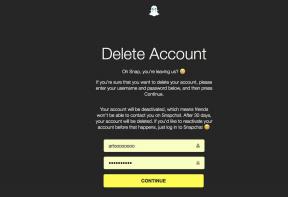
![O modo avião não desliga no Windows 10 [RESOLVIDO]](/f/427d2a93baccef92679dc21047c7c1cd.jpg?width=288&height=384)